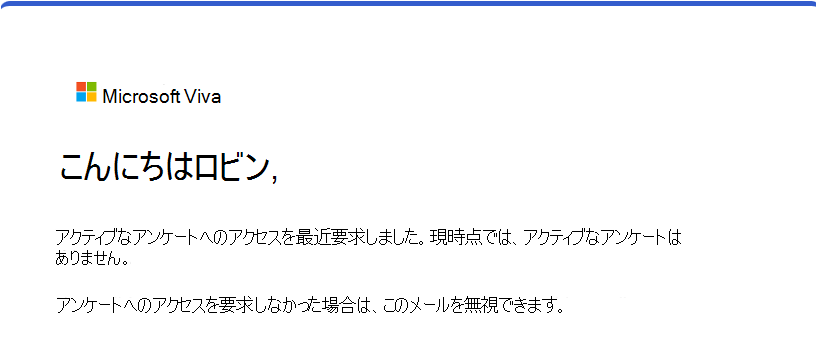ライブViva Glintアンケート中にアンケート参加者をサポートする
Microsoft Viva Glintアンケートを紹介し、今後のアンケートに関するorganizationと積極的にコミュニケーションを取ります。 ライブ Viva Glintアンケートでは、参加者はオンライン サポート コンテンツを使用して、多くの質問に回答できます。 ここに記載されているその他の手順を実行して、貴重なフィードバックを送信して成功を収めるためにユーザーを設定します。
FAQ ドキュメントを作成する
Viva Glint FAQ テンプレートを使用して独自の内部ドキュメントを作成し、organizationでよく寄せられる質問に対処します。 次の内容を含めます。
- ユーザーが参加資格を持つ方法
- ユーザーがログインの問題に陥った場合の対処方法
- アンケートの開始日と終了日
- アンケート メールの送信メール アドレス
- 会社 ID が入力された 再送信アンケート リンク。
アンケートの再送信を許可する
アンケート プログラムのセットアップ 中に "アンケートの再送信を許可する" 機能を使用して、アンケートの [感謝] ページのリンクを選択して、参加者が回答を再送信できるようにします。
![アンケートの再送信が有効になっている [感謝] ページのスクリーンショット。](../../media/glint/setup/vg-survey-resubmit.png)
認証の問題を管理する
organizationでは、Viva Glintのアンケートにアクセスするために、Microsoft Entraでの認証が必要になる場合があります。 ログイン時にユーザーに問題が発生した場合、次の記事は、多要素認証に関連する一般的なトラブルシューティング トピックに役立ちます。 ログインMicrosoft Entra問題を IT ヘルプ デスクにルーティングします。
適格性の確認
アンケートに含まれていないためにユーザーがアクセスした場合は、Viva Glintを使用して、対象かどうかを確認します。
定期的なアンケートとアドホックアンケート
- [構成] に移動し、[アンケート プログラム] で [アンケート] を選択します。
- ライブアンケートを選択します。
- 今後のアンケート とライブ アンケートの一覧で、ライブアンケートの右側にマウスポインターを合わせ、省略記号を選択します。
- ドロップダウン メニューで [受信者の エクスポート ] を選択し、[ すべての使用属性を含める] 設定を有効にして、アンケートの起動時と同様にユーザーの属性値を表示します。
- エクスポートされた受信者ファイル内のユーザーを検索して、アンケートに含まれているかどうかを確認します。
ライフサイクルと Always-On アンケート
注:
Viva Glint管理者は、ライフサイクルおよび Always-On アンケートの受信者をエクスポートするために、Advanced Configuration にアクセスする必要があります。
- [構成] に移動し、[サービス構成] で [詳細設定] を選択します。
- [ 詳細設定 ] メニューで、[ データ アプリ ] を選択し、[ アンケート サイクルからユーザーをエクスポート] を選択します。
- 受信者をエクスポートするパラメーターを選択します。
- surveyName: [ 値の読み込み ] を選択し、ドロップダウン リストからアンケートを選択します。
- cycleName: [ 値の読み込み ] を選択し、ドロップダウン リストからサイクルを選択します。
- includeAttributes: [ はい] を 選択して、すべての属性を含めます。 必要な属性のみを含める場合は、[ いいえ ] を選択します。
- includeAllCycles: すべてのサイクルを含める場合は [はい ] を選択します (このオプションは、[ライフサイクル] と [アンケートの適格性のトラブルシューティング Always-On に推奨されます)。 選択したサイクルのみを含める場合 は、[いいえ ] を選択します。
- includePersonalEmail: 個人用メール属性 (該当する場合) を含める場合は、[ はい ] を選択します。 除外する 場合は[いいえ] を選択します。
- [ ZIP として保存] を 選択して、受信者の圧縮ファイルをダウンロードします。
- エクスポートされた受信者ファイル内のユーザーを検索して、アンケートに含まれているかどうかを確認します。
属性ベースのアンケート アクセスの資格情報を検証する
organizationでは、QR コードまたは短縮リンクを使用してアクセスするために設定される属性ベースのアクセスが使用される場合があります。 資格情報を検証できないというメッセージが表示された場合は、詳細を確認するために連絡を取ります。 ユーザーの資格情報を確認するには、[詳細設定] Viva Glint移動します。 アンケート サイクル データ アプリからユーザーをエクスポートして調査を開始したときと同じように、その情報をエクスポートします。
アンケートの招待を再送信する
Viva Glintで [アンケートの再送信] オプションを使用する
ユーザーがアンケートの対象であっても、起動時に含まれていない場合は、Viva Glintアンケートの送信オプションを使用して、ライブアンケート中に招待を送信します。 [構成] セクションで、[People] を選択し、ユーザーを検索します。 プロファイルを選択したら、[ アクション] を選択し、[ アンケートの送信] を選択し、招待メールで送信します。
Viva Glintアンケート招待リンクを使用する
organizationのすべてのユーザーは、これらのリンクを使用して、ユーザーのすべてのアクティブなアンケートの招待を再送信できます。 'companyID' を独自の URL に置き換えます (管理者は[全般設定] に移動し、会社 ID として [クライアント UUID] の値を確認します)。 ユーザーのメール アドレスを入力し、[アンケートの招待Email選択してメールを再送信します。 新しいメールの [フィードバックの提供] ボタンは、元の招待と同じアクセス方法 (Microsoft Entra IDまたは個人用リンクを使用した認証) を使用します。
- 米国サーバー: https://app.us1.glint.cloud.microsoft/companyID/q2/resend-pulse
- EU サーバー: https://app.eu1.glint.cloud.microsoft/companyID/q2/resend-pulse
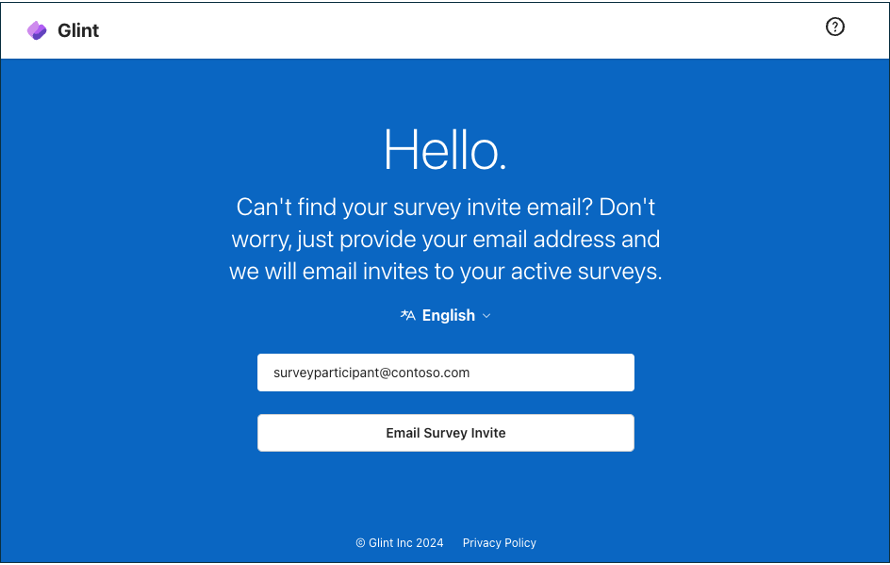
アクティブなアンケートがない場合、ユーザーはリンクを使用した後に通知メールを受け取ります。